简单地做3帧动态效果图
来源:网络收集 点击: 时间:2024-02-25先打开ps软件,快捷键按住ctrl+n,弹出新建面板。可根据自己想要的画布尺寸,设置好。我习惯性用淘宝主图的尺寸800*800的。尺寸方面自己想要多少像素的就可以调整多少像素的。点击确定后会进入一个画布面板。
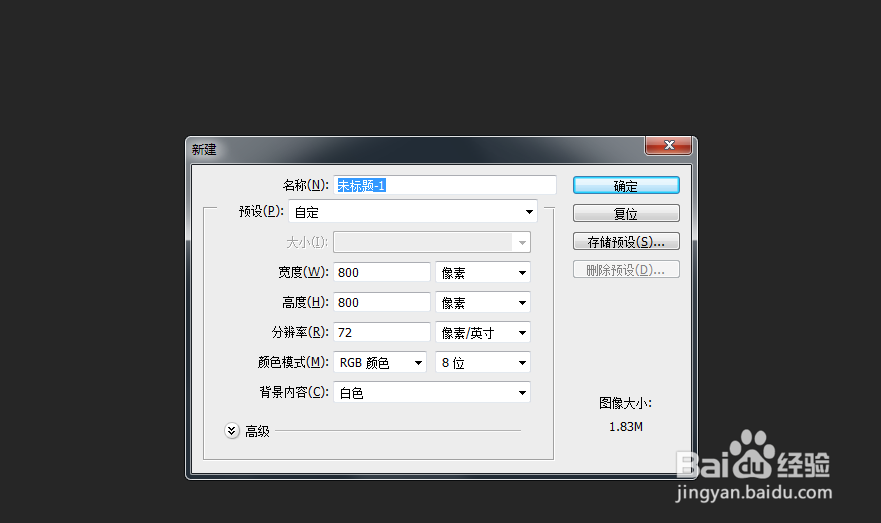 2/8
2/8在画布面板中输入文字,或者是你放入图片都可以。这边我就做文字的吧。快捷键:T。输入文字后,点击√。颜色可以自己选择。我这边想做过渐变地效果。
3/8先右击点中文字的对应图层,右击点击删格式化文字。
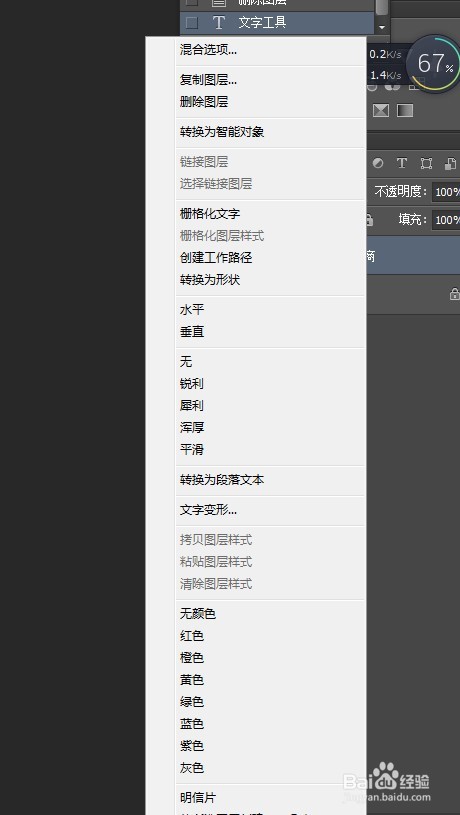
 4/8
4/8按住ctrl,并且把鼠标移到到对应的图层框上面点击下去。会出现选区。图片上面指左右菜单栏那边工具里面可以选择渐变工具。之后会出现上面的菜单栏一系列,可以点击上面菜单栏上面的颜色渐变器。点开如图。里面可以选择或者自己建设。
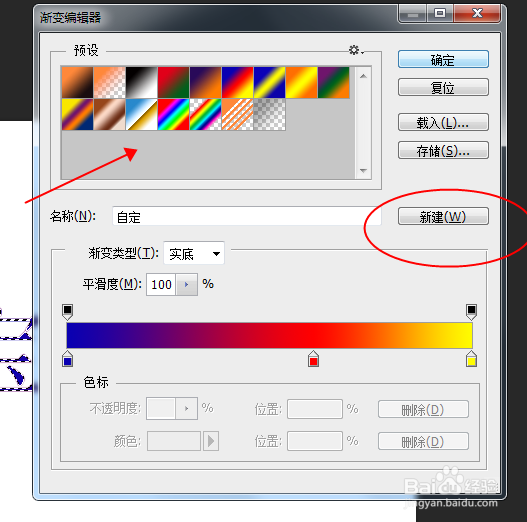
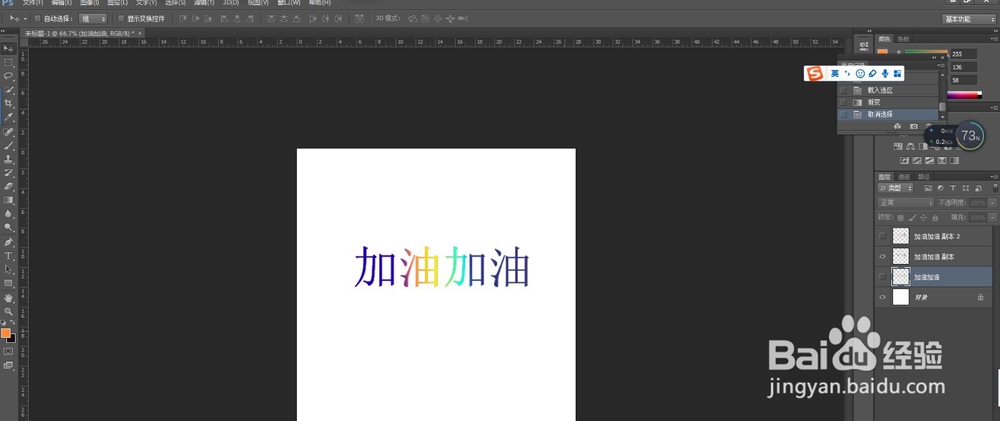 5/8
5/8确定好颜色之后,在画布面板上面,文字的选区里面。你随意的去拉一条线,会出现当时自己设定的颜色。显示在文字上面。如图
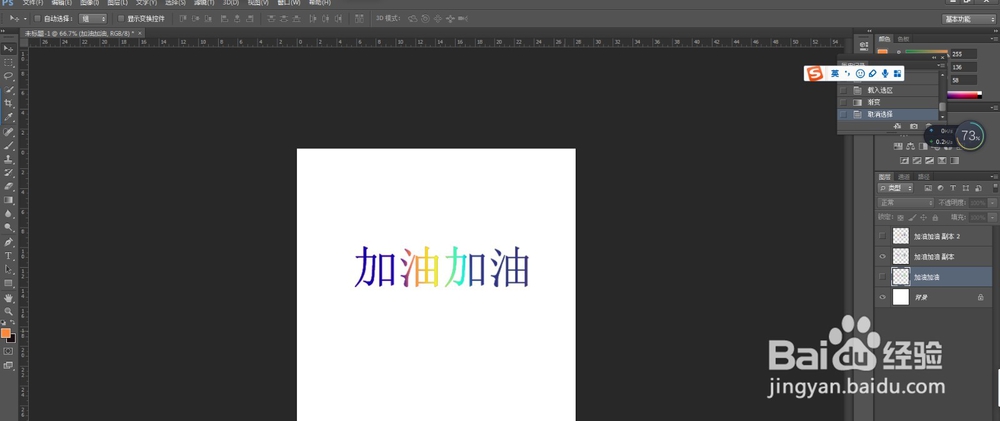 6/8
6/8最慢的办法还是按照这样的步骤再做2个。最快的方法就是,复制文字图片2个出来,按照渐变工具,进行颜色上面的创建修改。此时三个文字都可以做完了。打开窗口,找到时间轴点击进去。点击创建视频时间轴。然后点击左下角。
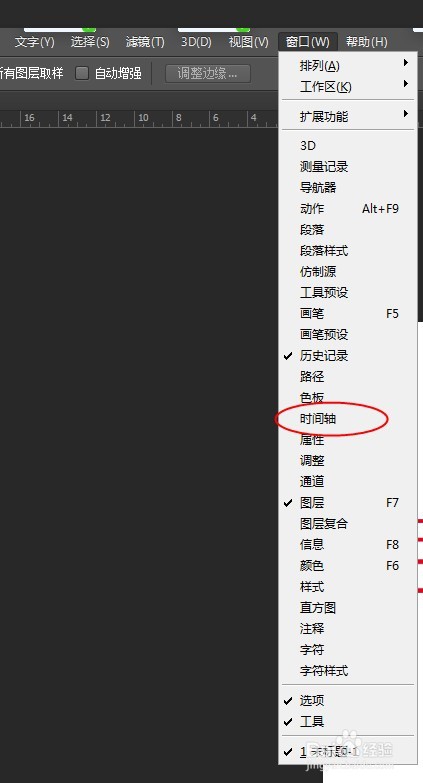
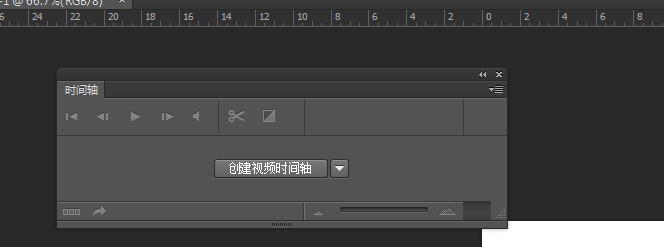
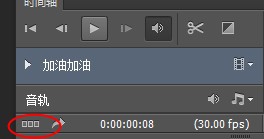 7/8
7/8在图层面板中,隐藏掉第2个和第3个。然后在时间轴上面点击创建帧。图层选择第2个。然后在点击创建帧,图层选中第3个。然后在时间轴上面,可以选择秒速以及次数。我这边示范,是选择0.1秒,并且永远循环播放。此时可以点击时间轴上面的播放,可以立马看到效果。
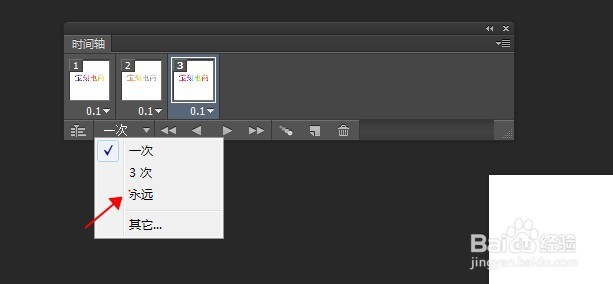 8/8
8/8最后一步过程,就是点击左上角文件中,选择储存为Web所有格式;或者是使用快捷键同时按住:Shift+Ctrl+Alt+S。预设:可以填写文件名称。下面必须是选择gif格式。这个是动态的。储存,仅限图片。然后在到对应的保存位置打开,你就可以看下做出来的效果图啦。
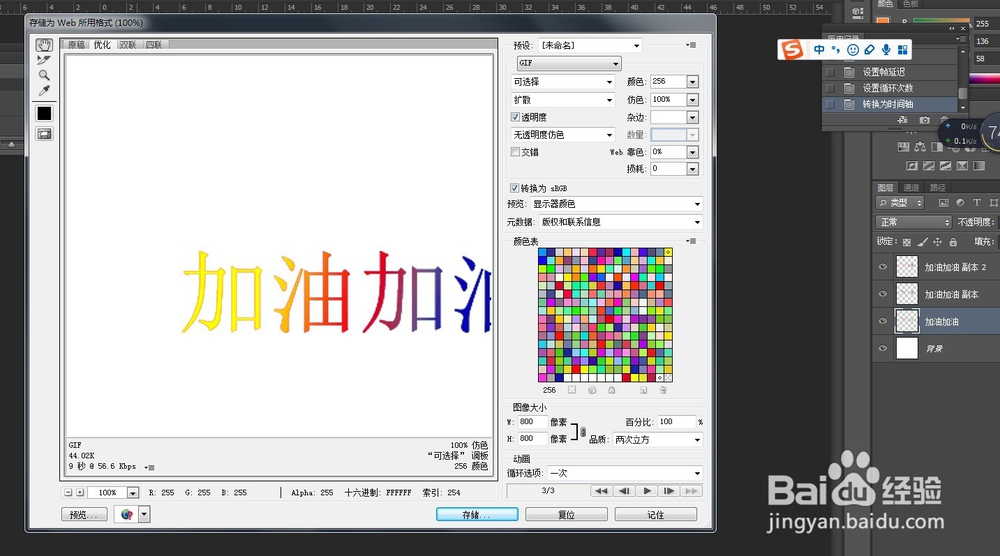 注意事项
注意事项保存时,必须选择GIF格式。
版权声明:
1、本文系转载,版权归原作者所有,旨在传递信息,不代表看本站的观点和立场。
2、本站仅提供信息发布平台,不承担相关法律责任。
3、若侵犯您的版权或隐私,请联系本站管理员删除。
4、文章链接:http://www.1haoku.cn/art_147337.html
 订阅
订阅